Slik fikser du raskt spill som mangler i Epic Games Launcher-biblioteket
Spill som mangler i Epic Games Launcher-biblioteket - hurtigreparasjon Å ha et godt organisert spillbibliotek er avgjørende for enhver spillentusiast. …
Les artikkelen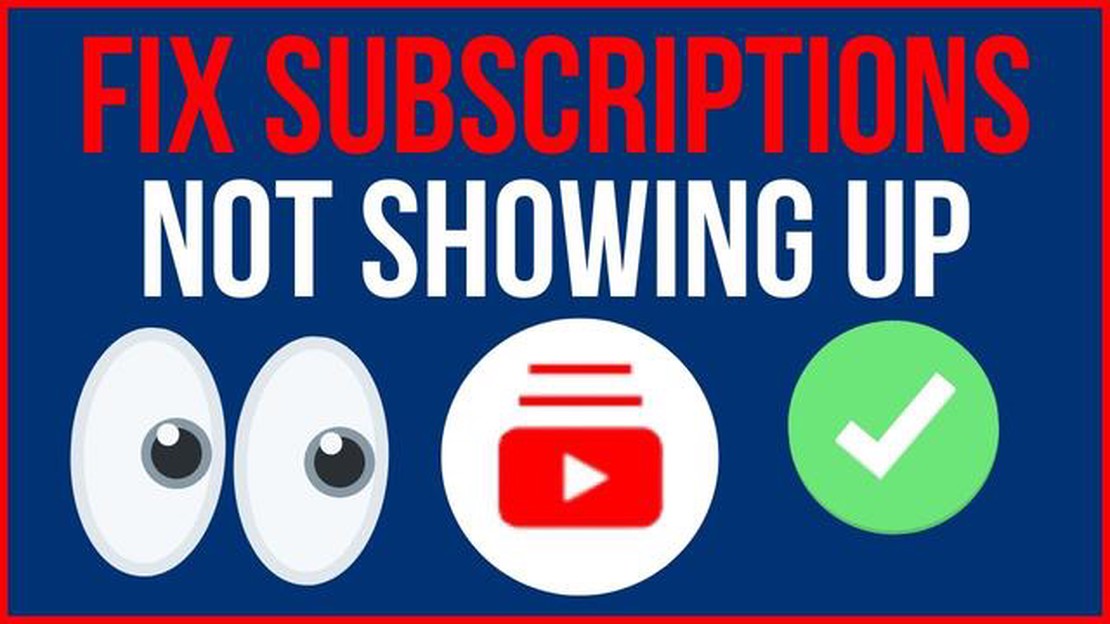
Hvis du er en ivrig YouTube-bruker, vet du hvor frustrerende det kan være når abonnementene dine slutter å fungere. Det er som å miste tilgangen til favorittkanalene dine og gå glipp av alle de nyeste videoene. Men ikke bekymre deg, vi er her for å hjelpe deg. I denne artikkelen viser vi deg noen raske løsninger du kan prøve for å løse problemet med YouTube-abonnementer som ikke fungerer.
En mulig årsak til dette problemet er en feil i YouTube-appen eller -nettstedet. Noen ganger er alt som skal til, en enkel oppdatering for å få ting på rett spor igjen. Hvis du bruker YouTube-appen på mobilenheten din, kan du prøve å lukke den helt og deretter åpne den på nytt. Du kan også se etter tilgjengelige oppdateringer i appbutikken og installere dem om nødvendig. Hvis du derimot bruker YouTube i en nettleser, kan du prøve å oppdatere siden eller tømme nettleserens hurtigbuffer.
En annen vanlig årsak til at abonnementer ikke fungerer, er et problem med kontoinnstillingene. Forsikre deg om at abonnementene er slått på og at du er logget på riktig konto. Gå til innstillingsmenyen på YouTube og sjekk at alt er riktig konfigurert. Du kan også prøve å logge av kontoen din og logge på igjen for å se om det løser problemet.
Hvis løsningene ovenfor ikke fungerer, er det mulig at det er et problem med de spesifikke kanalene du abonnerer på. Noen ganger kan YouTube-kanaler bli flagget for brudd på opphavsrett eller retningslinjer for fellesskapet, noe som kan føre til at innholdet ikke er tilgjengelig for abonnenter. Sjekk om kanalene du abonnerer på, fortsatt er aktive og om videoene er synlige for andre brukere. Hvis du mistenker at en kanal er suspendert eller fjernet, kan du prøve å kontakte YouTubes kundestøtte for ytterligere hjelp.
Det kan være frustrerende å oppleve problemer med YouTube-abonnementer, men det finnes flere raske løsninger du kan prøve. Et godt utgangspunkt er å oppdatere appen eller nettstedet, sjekke kontoinnstillingene og sjekke statusen til kanalene du abonnerer på. Forhåpentligvis vil en av disse løsningene hjelpe deg med å få glede av favorittinnholdet ditt på YouTube i løpet av kort tid.
Hvis du har problemer med at YouTube-abonnementene dine ikke fungerer, er det noen feilsøkingstrinn du kan prøve for å løse problemet:
Forhåpentligvis vil ett av disse feilsøkingstrinnene hjelpe deg med å løse problemet med at YouTube-abonnementene dine ikke fungerer. Husk å følge instruksjonene nøye og ta kontakt med profesjonell support om nødvendig.
YouTube er en populær plattform for å se på videoer og holde seg oppdatert med det nyeste innholdet fra favorittkanalene dine. Noen ganger kan du imidlertid støte på problemer med at YouTube-abonnementene dine ikke fungerer. Her er noen vanlige årsaker til dette problemet:
Hvis du har problemer med at YouTube-abonnementene dine ikke fungerer, kan du prøve å feilsøke de vanligste årsakene som er nevnt ovenfor. I de fleste tilfeller kan problemet enkelt løses ved å ta tak i den underliggende årsaken. Hvis problemet vedvarer, kan du vurdere å kontakte YouTube-støtte for ytterligere hjelp.
Har du problemer med YouTube-abonnementene dine? Ikke bekymre deg, du er ikke alene. Mange brukere har opplevd problemer der YouTube-abonnementene deres ikke fungerer som forventet. Her er noen raske løsninger som kan hjelpe deg med å løse problemet:
Ved å følge disse raske løsningene bør du kunne løse problemet med YouTube-abonnementer som ikke fungerer, og få uavbrutt tilgang til favorittkanalene og -innholdet ditt.
Hvis du har problemer med at YouTube-abonnementene dine ikke fungerer som de skal, er et av de første feilsøkingstrinnene du kan prøve, å tømme nettleserens hurtigbuffer og informasjonskapsler. Dette kan bidra til å løse eventuelle midlertidige data eller konflikter som kan være årsaken til problemet.
Les også: Hvordan få en åpen NAT på Xbox Series S: En trinn-for-trinn-guide
Følg disse trinnene for å tømme hurtigbufferen og informasjonskapslene i nettleseren:
Les også: Hva bør jeg gjøre hvis feil 1020: Tilgang avslått av Cloudflare oppstår?21. **Safari 22. I toppmenyen klikker du på “Safari” og velger “Innstillinger”. 23. Gå til fanen “Personvern”. 24. Klikk på “Administrer nettsteddata”. 25. Velg “Fjern alle” eller velg spesifikke nettsteder som skal fjernes. 26. Klikk på “Fjern nå”.
Når du har tømt hurtigbufferen og informasjonskapslene, starter du nettleseren på nytt og prøver å få tilgang til YouTube-abonnementene dine igjen. Hvis problemet vedvarer, kan du prøve andre feilsøkingstrinn for å løse problemet.
Hvis du opplever problemer med YouTube-abonnementer som ikke fungerer, er et av de første feilsøkingstrinnene du kan ta, å oppdatere YouTube-appen. Oppdateringer inneholder ofte feilrettinger og forbedringer som kan løse eventuelle underliggende problemer som forårsaker problemet.
Hvis oppdateringen av appen ikke løser problemet, kan det være andre faktorer som forårsaker problemet, og du bør prøve andre feilsøkingstrinn for å fikse YouTube-abonnementer som ikke fungerer.
Hvis YouTube-abonnementsfeeden ikke vises, kan det være flere grunner til det. Kontroller først at du er logget inn på YouTube-kontoen din. Hvis du er logget inn, men likevel ikke ser abonnementsfeeden, kan du prøve å tømme hurtigbufferen og informasjonskapslene i nettleseren. Du kan også prøve å deaktivere eventuelle nettleserutvidelser eller annonseblokkere som kan forstyrre feeden. Hvis disse trinnene ikke fungerer, kan du kontakte YouTubes kundestøtte for ytterligere hjelp.
Hvis YouTube-abonnementene dine ikke oppdateres, er det noen ting du kan prøve for å løse problemet. Først må du sørge for at du har en stabil internettforbindelse. Hvis du er koblet til et Wi-Fi-nettverk, kan du prøve å starte ruteren på nytt. Hvis det ikke fungerer, kan du prøve å logge av YouTube-kontoen din og logge på igjen. Du kan også prøve å avinstallere og installere YouTube-appen på enheten på nytt. Hvis ingen av disse metodene fungerer, kan det hende du må vente på at YouTube selv løser problemet.
Hvis noen av YouTube-abonnementene dine mangler, kan det være flere årsaker. Sjekk først om kanalene du abonnerer på, fortsatt er aktive. Det er mulig at noen av kanalene er slettet eller at innholdet er fjernet. I tillegg kan det hende at YouTubes algoritme ikke alltid viser alle kanalene du abonnerer på i abonnementsfeeden din. For å være sikker på at du ikke går glipp av oppdateringer, kan du gå manuelt inn på kanalene du abonnerer på, og aktivere varslinger for nye videoer.
Hvis du ikke mottar e-postvarsler om nye YouTube-videoer, er det noen få ting du kan gjøre for å løse problemet. Sjekk først søppelpost- eller søppelpostmappen i tilfelle varslene blir filtrert der. Hvis ikke, går du til YouTube-innstillingene og kontrollerer at e-postvarsler er aktivert. Du kan også prøve å avslutte abonnementet på kanalene du ikke mottar varsler fra, og deretter abonnere på nytt. Hvis ingen av disse metodene fungerer, kan det være et problem med YouTubes e-postsystem, og du bør kontakte kundestøtte for å få hjelp.
Hvis YouTube-abonnementene dine ikke vises når du bruker mobilappen, er det noen ting du kan prøve. Først må du kontrollere at du bruker den nyeste versjonen av YouTube-appen. Utdaterte versjoner kan ha kompatibilitetsproblemer. Hvis du bruker den nyeste versjonen, kan du prøve å logge ut av YouTube-kontoen din og logge inn igjen. Du kan også prøve å tømme appens hurtigbuffer og data. Hvis problemet vedvarer, kan du prøve å avinstallere og installere appen på nytt eller kontakte YouTube-støtte for ytterligere hjelp.
Hvis du ikke kan se YouTube-abonnementene dine, kan det være flere årsaker til dette. En mulig årsak er at du ikke er logget inn på YouTube-kontoen din. Kontroller at du er logget på med riktig konto. En annen årsak kan være at det er en feil i YouTube-appen eller -nettstedet som gjør at abonnementene ikke vises. I så fall kan du prøve å tømme nettleserens hurtigbuffer eller installere YouTube-appen på nytt for å se om det løser problemet.
Spill som mangler i Epic Games Launcher-biblioteket - hurtigreparasjon Å ha et godt organisert spillbibliotek er avgjørende for enhver spillentusiast. …
Les artikkelenEr ferdighetsbaserte spilleautomater mer enn bare en nyhet? . Det er alltid en konstant utvikling i spillverdenen, og en av de siste trendene har vært …
Les artikkelenDe 5 beste dobbeltdørskjøleskapene med god reservekjøling. Kjøleskap er et av de viktigste apparatene på kjøkkenet. De bidrar til å bevare matens …
Les artikkelenHvordan fikse Insignia TV-volum som ikke fungerer Har du noen gang hatt problemer med at volumet på din Insignia TV ikke fungerer? Det kan være …
Les artikkelenAktiver juks i ark lokal vert på pc ARK: Survival Evolved er et populært flerspillerspill der spillerne må overleve på en vill øy, kjempe mot …
Les artikkelenHvordan fikse NBA 2K21 EFEAB30C feilkode | NY i 2023! Feilkoden NBA 2K21 EFEAB30C har blitt et vanlig problem for mange spillere av det populære …
Les artikkelen